Аутентификация пользователя ограничивает использование
аппарата зарегистрированными пользователями. Можно задавать функции,
которые разрешается использовать каждому пользователю, настраивая
аппарат в соответствии с потребностями предприятия.
Если администратором аппарата включена аутентификация пользователя,
для эксплуатации аппарата каждому пользователю нужно войти в систему.
Имеются различные типы аутентификации пользователя, у каждого из которых
имеется свой метод входа в систему.
Дополнительная информация приведена в описании методов входа
в систему.
АУТЕНТИФИКАЦИЯ ПО НОМЕРУ ПОЛЬЗОВАТЕЛЯ
АУТЕНТИФИКАЦИЯ ПО РЕГИСТРАЦИОННОМУ ИМЕНИ/ПАРОЛЮ
БЫСТРАЯ АУТЕНТИФИКАЦИЯ
Информацию о настройках, необходимых для аутентификации пользователя,
см. в разделе ПОЛЬЗОВАТЕЛЬСКОЕ УПРАВЛЕНИЕ.
Описанная ниже операция
используется для регистрации пользователя с помощью номера пользователя, полученного
от администратора аппарата.
После запуска аппарата отобразится экран входа в систему.
При использовании номера пользователя
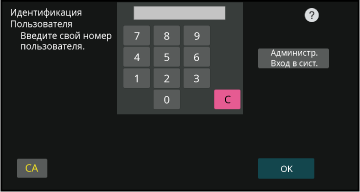
Введите свой номер пользователя (от 5 до 8 цифр) с помощью цифровых кнопок.
Каждая введенная цифра будет обозначена на дисплее значком " ".
".Коснитесь кнопки [OK].
Если введенный номер пользователя пройдет проверку подлинности, отобразится число оставшихся страниц, которые пользователь может копировать или сканировать.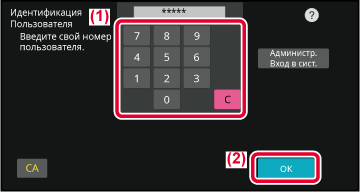
Завершив использование аппарата, для выхода из системы коснитесь кнопки [Выход из системы].
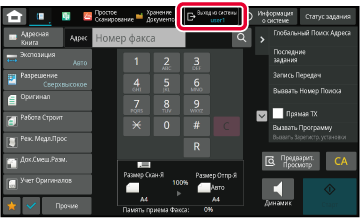
Этот способ позволяет пользователям входить
в систему с помощью регистрационного имени и пароля, полученных
у администратора аппарата или у администратора LDAP-сервера.
После запуска аппарата отобразится экран входа в систему.
При
использовании регистрационного имени и пароля
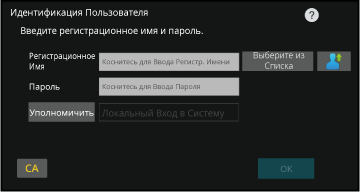
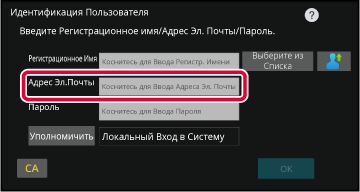
Введите регистрационное имя.
Ввод с помощью виртуальной клавиатуры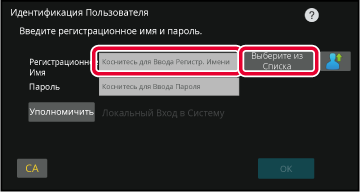
Введите пароль.
Введите пароль с помощью виртуальной клавиатуры. ". После ввода коснитесь кнопки [OK].
". После ввода коснитесь кнопки [OK].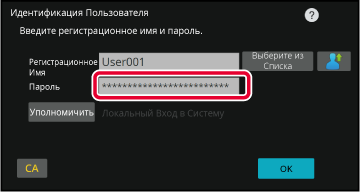
Коснитесь кнопки [OK].
Если введенное регистрационное имя и пароль пройдут проверку подлинности, отобразится число оставшихся страниц, которые пользователь может копировать или сканировать.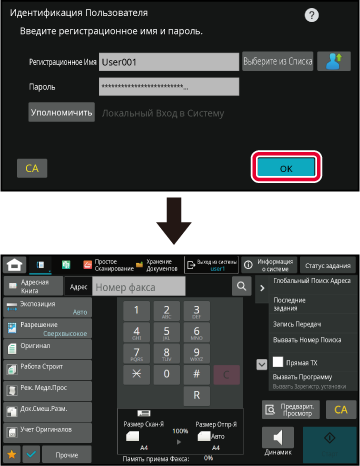
Завершив использование аппарата, для выхода из системы коснитесь кнопки [Выход из системы].
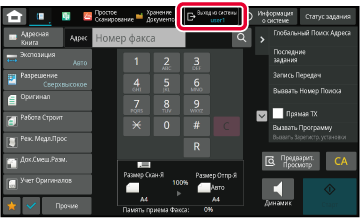
При эксплуатации аппарата возможна простая
аутентификация нажатием на предварительно настроенный значок.
При регистрации пользователей с быстрой аутентификацией
невозможно использование настроек администрирования пользователей
и настроек на веб-странице, которые используются при регистрации обычных
пользователей. Регистрация выполняется на экране входа с быстрой
аутентификацией.
На панели действий коснитесь пункта [Добавить пользователя/ Редактиров. Регистрацию].
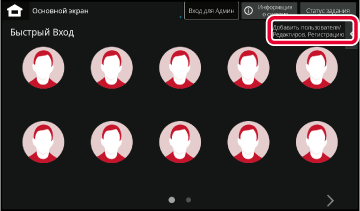
Коснитесь позиции, в которой нужно выполнить регистрацию.
Произойдет переключение на экран регистрации пользователя.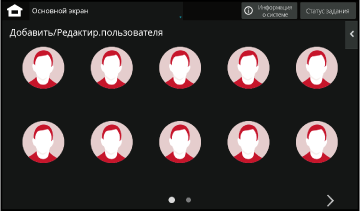
Введите информацию о пользователе и коснитесь кнопки [Регистр].
Задайте значок пользователя, Регистрационное Имя, Адрес Электронной Почты (Е-mail), Пароль и Пароль (подтверждение). Коснитесь регистрируемых элементов и введите необходимые данные.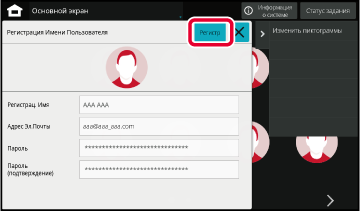
Коснитесь значка.
Если пароль не установлен, экран входа при этом закроется.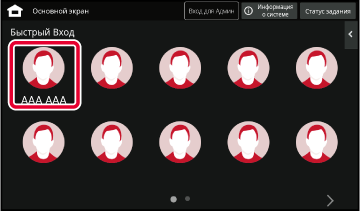
Если установлен пароль, введите пароль.
Введите Пароль с помощью виртуальной клавиатуры.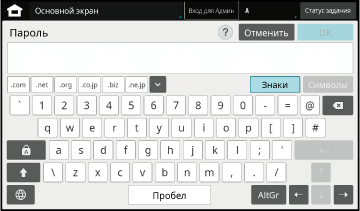
Завершив использование аппарата, для выхода из системы коснитесь кнопки [Выход из системы].
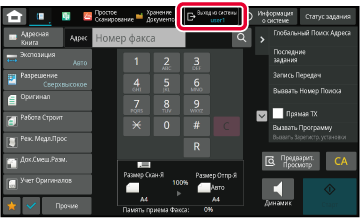
Version 04a / bpb547wd_usr_04a_ru